
소개
친숙한 기능과 직관적인 새로운 추가 기능이 결합된 Windows 10은 지금까지 Microsoft의 가장 사용자 친화적인 운영 체제입니다.
접근성은 새로운 시작 메뉴와 간단한 Cortana 검색 기능으로 끝나지 않습니다. Windows 10에는 PC를 최대한 쉽게 사용할 수 있도록 해주는 인상적인 추가 도구 모음도 포함되어 있습니다.
Windows 7에서는 특정 기능(확대기 포함)이 Aero 디스플레이 구성표의 일부로만 사용할 수 있었기 때문에 저전력 PC에 대한 수요가 많았습니다.
화면 판독기 및 오디오 설명을 포함한 다른 기능은 5개의 메뉴 깊이에 묻혔습니다. 이미 PC를 사용하는 데 어려움을 겪고 있다면 이상적이지 않습니다!
고맙게도 Microsoft는 접근성에 대한 새로운 초점을 통해 이러한 모든 문제를 해결했으며 그 외에도 훨씬 더 많은 작업을 수행했습니다.
- 더 많은 자습서를 보려면 Windows 10 가이드 사용 방법 모음을 확인하십시오.
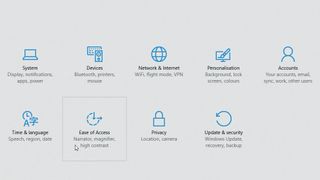
1. 큰 소리로 읽어라
시작 > 설정 > '접근성'을 클릭합니다. 첫 번째 옵션은 화면에서 텍스트를 읽는 데 어려움이 있는 경우 이상적인 내레이터입니다.
활성화되면 컨트롤 위로 마우스를 이동하거나 텍스트를 클릭하거나 입력할 때 텍스트를 소리내어 읽습니다. 아래 토글을 사용하여 트리거할 이벤트를 결정하십시오. 처음에는 모두 켜고 불필요한 것을 비활성화하십시오.
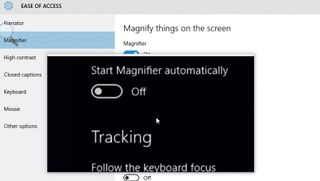
2. 돋보기 도구 사용
때때로 PC 화면에서 작은 텍스트를 읽는 데 어려움이 있는 경우 이름에서 알 수 있는 대로 돋보기를 사용할 수 있습니다.
토글 스위치로 활성화한 후 [Win] + [+]를 탭하고 [Win] + [-]를 탭하여 각각 확대 및 축소합니다. 돋보기는 또한 화면의 색상을 반전시켜 색상이 있는 배경에서 텍스트를 더 쉽게 읽을 수 있도록 합니다.
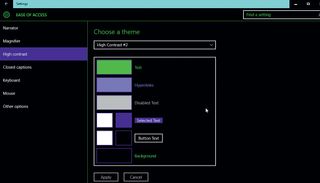
3. 고대비 설정
화면의 모든 내용을 더 읽기 쉽게 만들고 싶거나 색맹 문제가 있는 경우 고대비 설정을 살펴보십시오.
여기에는 네 가지 옵션이 있습니다. 두 개는 흰색 배경이고 두 개는 검은색입니다. 이러한 색 구성표는 Windows 자체를 시각적으로 훨씬 더 명확하게 만들지만 웹 사이트와 프로그램은 영향을 받지 않으므로 돋보기를 사용하도록 선택할 수도 있습니다.
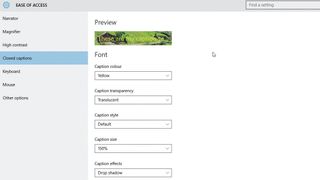
4. 명확한 캡션
청각 장애가 있는 시청자를 위해 많은 비디오 프로그램에 자막이 표시됩니다. Windows 10의 영화 및 TV 앱은 자막(CC)을 지원합니다. 동영상이 재생되는 동안 동영상을 마우스 오른쪽 버튼으로 클릭하면 CC 옵션을 사용할 수 있는지 확인할 수 있습니다.
Windows 10의 접근성 센터를 사용하면 캡션의 색상과 크기를 사용자 지정하고 더 쉽게 볼 수 있도록 효과를 추가할 수 있습니다.
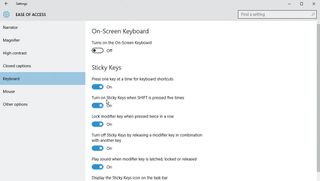
5. 단축 단축키
키보드 옵션은 Windows를 사용하는 데 어려움이 없더라도 조사할 가치가 있습니다.
가장 유용한 것 중 하나는 키보드 단축키를 수행할 때 손가락 체조를 할 필요가 없는 고정 키입니다. 활성화하면 보드 전체에서 동시에 누르기 위해 읽는 대신 각 키를 차례로 누를 수 있습니다. 시도해 보십시오 – [Ctrl]을 탭한 다음 [Alt] 및 [Delete]를 탭하십시오.
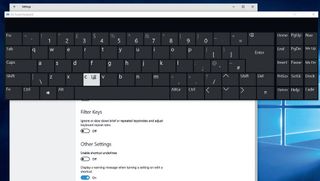
6. 클릭하여 입력
화상 키보드가 유용합니다. 일반 키보드를 사용하는 것이 어려워서 선택했을 수도 있고, 터치스크린이 있으면 더 편리할 수도 있습니다.
그러나 암호 및 기타 정보를 도용하기 위해 입력한 내용을 기록하는 악성 프로그램인 키로거가 걱정되는 경우에는 효과적이지 않습니다. 바이러스 백신 도구가 최선의 방법입니다.
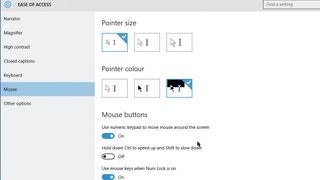
7. 마우스를 사용하기 쉽게 만들기
특히 모니터의 해상도가 높은 경우 기본 마우스 포인터를 보기 어려울 수 있습니다.
따라서 접근성의 마우스 설정은 보고 사용하기 쉬운 크기와 색상을 선택할 수 있어 유용합니다. 숫자 키패드를 사용하여 커서를 이동하는 옵션은 마우스 사용이 까다롭거나 무선 마우스의 배터리가 방전된 경우에 유용합니다.
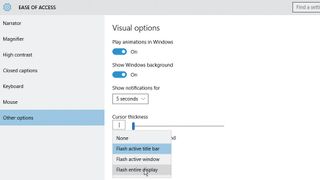
8. 크리스탈 클리어
아마도 작가에게 가장 유용한 접근성 도구는 '기타 옵션'에 있을 것입니다. 즉, 선택한 워드 프로세서에서 훨씬 쉽게 찾을 수 있도록 텍스트 커서의 두께를 변경하는 기능입니다.
여기에서 다른 옵션, 특히 청력이 제한적인 경우 유용한 소리에 대한 시각적 알림을 실험해 보는 것이 좋습니다.
- 이 기사를 즐겼습니까? Windows 도움말 및 조언에서 PC를 최대한 활용하는 방법과 새로운 작업을 알아보세요. 지금 당사 샘플러의 독점 제안을 활용하십시오.
